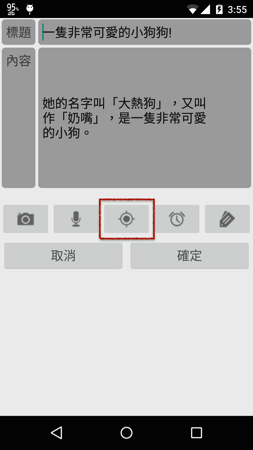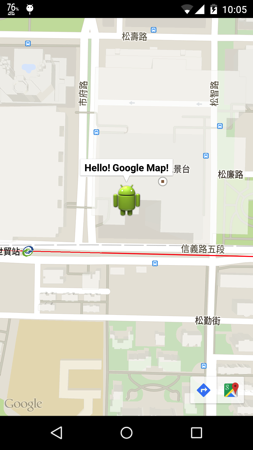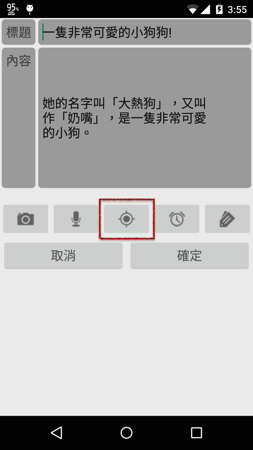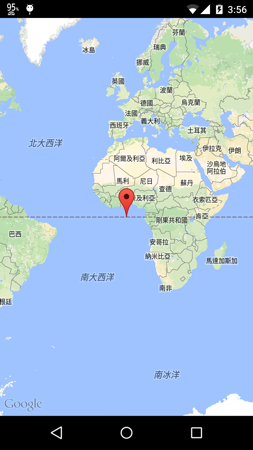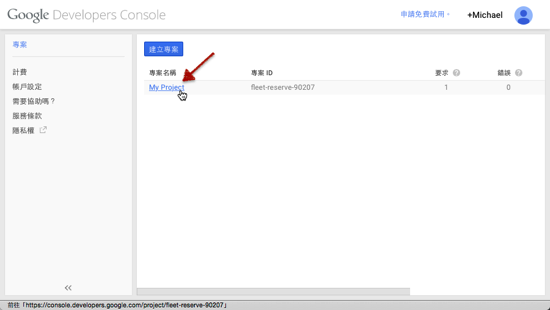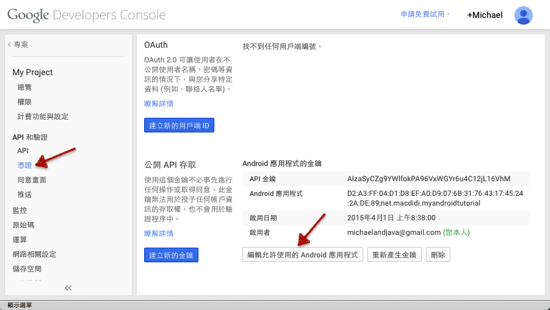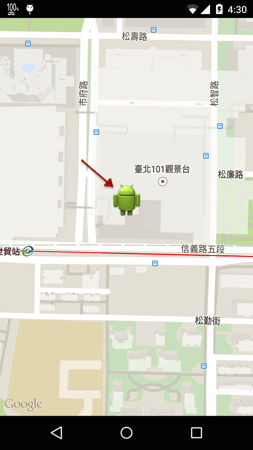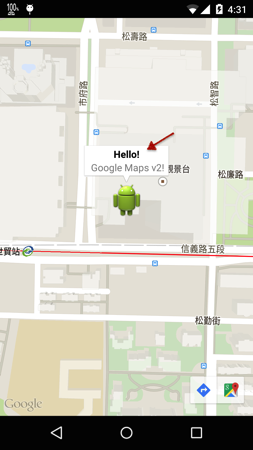地圖已經是非常普遍的使用在各種應用程式,Google在2013年2月,為Android平台推出Google Maps Android API v2,使用全新的設計方式,改良地圖元件的畫面與效率,增加3D建築物,還有簡化的繪圖API。Android已經在2013年4月停止舊的API,所以這裡只會說明Google Maps Android API v2的設計方式。
Google Maps Android API v2包含在「Google Play Service SDK」,目前不能在模擬裝置中測試地圖應用程式,所以必需準備好實體裝置,接下來的應用程式必須安裝在實體裝置執行測試。
這一章為記事資料加入地圖元件的應用,如果使用者在記事資料儲存座標的資料,就可以啟動地圖元件顯示儲存的地點:
13-1 建立地圖元件
地圖元件從網路下載所有的資料,包含地圖、接道名稱、衛星空照與地形。應用程式必須申請專用的「Google Maps API Key」,才可以正確的下載資料。使用Android Studio可以簡化地圖應用程式的開發,在開始設計地圖應用程式之前,先依照下列的的步驟,確認已經安裝好「Google Play services」SDK:
- 啟動Android Studio並開啟記事應用程式。
- 選擇功能表「Tools -> Android -> SDK Manager」。
- 在Android SDK Manager視窗,檢查「Extras -> Google Play services」是否已經安裝。如果還沒有安裝的話,勾選並執行安裝的工作:

依照下列的的步驟,為記事應用程式新增一的地圖元件:
- 啟動Android Studio並開啟記事應用程式。
- 在應用程式目錄(App)按滑鼠右鍵,選擇「New -> Google -> Google Map Activity」。
- 使用預設的設定,選擇「Finish」:

- Android Studio建立好需要的元件以後,會自動開啟「googlemapsapi.xml」,找到畫面中一個很長的網址,全部選擇以後按複製所有的內容:
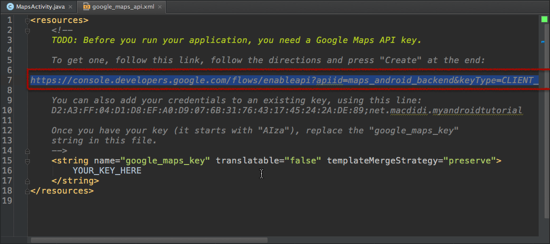
- 啟動瀏覽器在網址列貼上前一個步驟複製的網址,使用Google的帳號登入以後,勾選同意服務條款,選擇「同意並繼續」:
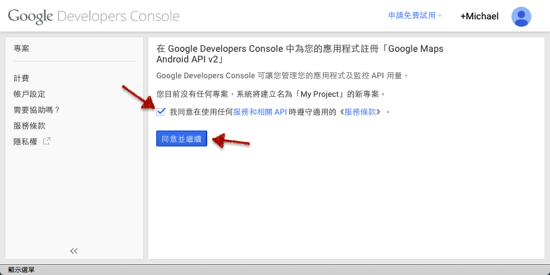
- 網頁右下角顯示處理中的活動訊息:

- 在出現的對話框選擇「建立」:
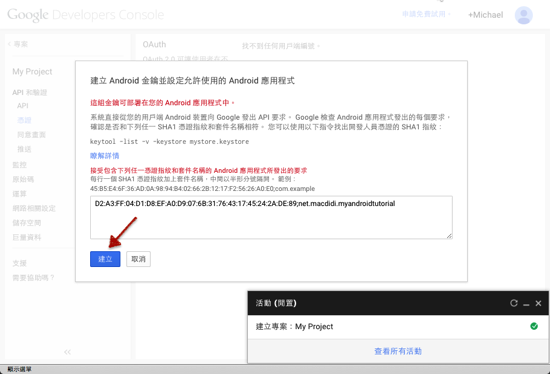
- 建立完成後,在「API金鑰」後面的一串內容,就是為已經申請好的Google Maps API Key。選擇並複製API金鑰的內容:
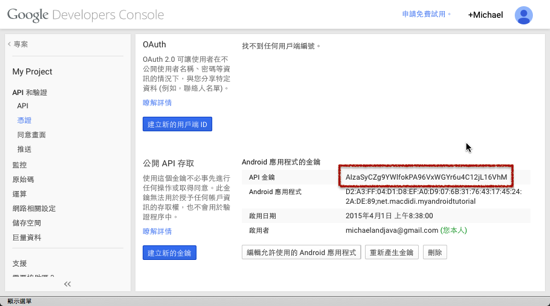
- 回到Android Studio,在googlemapsapi.xml檔案,找到「YOURKEYHERE」的位置:
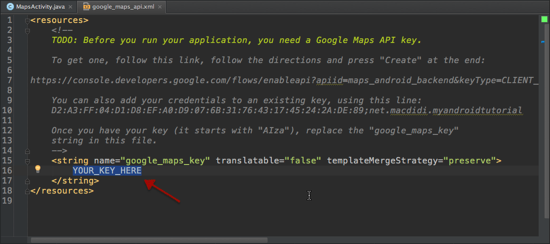
- 把第八個步驟複製的API金鑰貼上與覆蓋「YOURKEYHERE」:
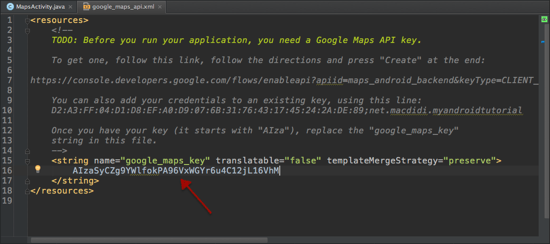
完成上面的步驟以後,就已經建立好一個預設的地圖元件。依照下列的說明,檢查Android Studio為應用程式加入的內容:
- googlemapsapi.xml:儲存與設定Google Maps API Key的資源檔案。
- MapsActivity.java:地圖元件。
- activity_maps.xml:地圖元件使用的畫面資源檔。
- Gradle Scripts -> build.gradle(Module:app):在「dependencies」區塊加入Google Play Service SDK的設定。
dependencies {
...
compile "com.google.android.gms:play-services:7.0.0"
}
- AndroidManifest.xml:在標籤下加入讀取位置的授權,目前還沒有使用讀取位置的功能。
<!-- 新增地圖元件的時候,自動加入的設定 -->
<uses-permission android:name="android.permission.ACCESS_COARSE_LOCATION" />
<uses-permission android:name="android.permission.ACCESS_FINE_LOCATION" />
AndroidManifest.xml:在標籤下加入Google Service版本、Google Map API key與地圖元件的設定。
<!-- Google Service版本 -->
<meta-data
android:name="com.google.android.gms.version"
android:value="@integer/google_play_services_version" />
<!-- Google Map API key -->
<meta-data
android:name="com.google.android.maps.v2.API_KEY"
android:value="@string/google_maps_key" />
<!-- 地圖元件 -->
<activity
android:name=".MapsActivity"
android:label="@string/title_activity_maps" >
13-2 啟動地圖元件
建立好的地圖元件,可以使用一般的方式啟動它。開啟「ItemActivity.java」,參考下列的內容,加入啟動地圖元件的程式碼:
public void clickFunction(View view) {
int id = view.getId();
switch (id) {
...
case R.id.set_location:
// 啟動地圖元件用的Intent物件
Intent intentMap = new Intent(this, MapsActivity.class);
// 啟動地圖元件
startActivityForResult(intentMap, START_LOCATION);
break;
...
}
}
完成上面的程式碼,連接實體裝置到電腦,執行應用程式後選擇安裝到實體裝置。在應用程式的主畫面選擇任何一個記事資料,選擇位置按鈕元件:
應用程式啟動地圖元件以後,如果出現下列的畫面,表示地圖元件可以正確的運作:
13-3 管理與新增Google Maps API Key
每一個使用地圖元件的應用程式,都需要依照上列的方式建立Google Maps API Key,地圖才可以正確下載與顯示。如果開發其它使用地圖元件的應用程式,可以繼續使用同一個Google Maps API Key。參考下列的步驟,先瞭解執行設定的作法:
- 在瀏覽器開啟這個網頁:https://console.developers.google.com/。
- 選擇「My Project」:
- 選擇「API和憑證 -> 憑證」目錄後,找到剛才申請的Android 應用程式的金鑰,選擇「編輯允許使用的Android應用程式」:
- 參考網頁的說明,加入第二個應用程式。在同一台電腦開發的時候,在「;」前的設定不變,「;」後面是應用程式的套件名稱。完成後選擇「更新」就可以讓其它應用程式使用這個申請好的Google Maps API Key:
13-4 設定地圖顯示的位置
目前地圖元件顯示的畫面是預設的位置,以記事應用程式來說,在啟動地圖元件以後,需要將位置移動到儲存的位置,或是根據裝置資訊顯示目前的位置。目前的記事資料還沒有儲存位置資訊,下一章就會說明讀取與儲存位置資訊的作法,現在先瞭解設定地圖顯示位置的作法。
開啟「MapsActivity.java」,加入提供移動地圖功能的方法:
// 移動地圖到參數指定的位置
private void moveMap(LatLng place) {
// 建立地圖攝影機的位置物件
CameraPosition cameraPosition =
new CameraPosition.Builder()
.target(place)
.zoom(17)
.build();
// 使用動畫的效果移動地圖
mMap.animateCamera(CameraUpdateFactory.newCameraPosition(cameraPosition));
}
同樣在「MapsActivity.java」,找到預設的「setUpMap」方法,參考下列的內容修改原有的程式碼:
private void setUpMap() {
// 刪除原來預設的內容
//mMap.addMarker(new MarkerOptions().position(new LatLng(0, 0)).title("Marker"));
// 建立位置的座標物件
LatLng place = new LatLng(25.033408, 121.564099);
// 移動地圖
moveMap(place);
}
完成上面的程式碼,執行應用程式後選擇安裝到實體裝置。在應用程式的主畫面選擇任何一個記事資料,選擇位置按鈕元件。應用程式啟動地圖元件以後,地圖畫面就會移動到指定的位置:
13-5 新增地圖標記
地圖元件可以依照應用程式的需求,在地圖指定的位置加入標記。在「com.google.android.gms.maps.model」套件提供下列的元件:
- Marker – 在地圖上的一個標記就是一個Marker物件。
- MarkerOptions – 在加入Marker到地圖前,先使用它設定好Marker的所有資訊,例如位置、圖示與標題。
- BitmapDescriptor與BitmapDescriptorFactory – 需要設定Marker圖示的時候會用到它們。
開啟「MapsActivity.java」,加入設定地圖標記的方法:
// 在地圖加入指定位置與標題的標記
private void addMarker(LatLng place, String title, String snippet) {
BitmapDescriptor icon =
BitmapDescriptorFactory.fromResource(R.drawable.ic_launcher);
MarkerOptions markerOptions = new MarkerOptions();
markerOptions.position(place)
.title(title)
.snippet(snippet)
.icon(icon);
mMap.addMarker(markerOptions);
}
同樣在「MapsActivity.java」,找到「setUpMap」方法,參考下列的內容修改原有的程式碼:
private void setUpMap() {
// 刪除原來預設的內容
//mMap.addMarker(new MarkerOptions().position(new LatLng(0, 0)).title("Marker"));
// 建立位置的座標物件
LatLng place = new LatLng(25.033408, 121.564099);
// 移動地圖
moveMap(place);
// 加入地圖標記
addMarker(place, "Hello!", " Google Maps v2!");
}
完成上面的程式碼,執行應用程式後選擇安裝到實體裝置。在應用程式的主畫面選擇任何一個記事資料,選擇位置按鈕元件。應用程式啟動地圖元件以後,地圖畫面在指定的位置顯示標記:
點選標記以後,標記上方就會顯示設定的說明:
完成這一章關於地圖的應用,下一章加入位置資訊的讀取與儲存以後,就可以在地圖元件顯示記事儲存的位置,或是根據裝置資訊顯示目前的位置。